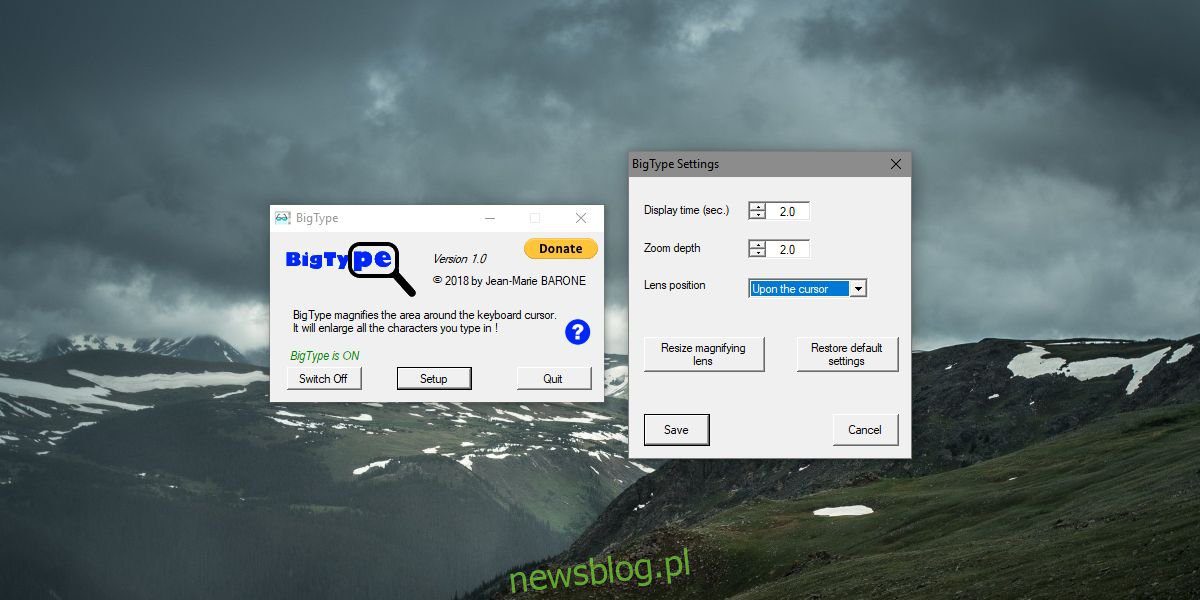
Các công ty công nghệ lớn và nhỏ đang cố gắng làm cho cuộc sống của người khuyết tật dễ dàng hơn. Các cải tiến bao gồm từ khuyết tật nhỏ đến nặng. Suy giảm thị lực là một cái gì đó với Apple, Microsoft và Google cố gắng hợp tác với nhau bằng cách cung cấp cho người dùng các tùy chọn giúp họ sử dụng sản phẩm của mình dễ dàng hơn. Trong hệ thống Windows 10 bạn có một bộ điều hướng để giúp người khiếm thị sử dụng hệ điều hành, cũng như một công cụ phóng đại gọn gàng. Bigtype là một ứng dụng miễn phí của hệ thống Windowscó thể phóng to các trường nhập văn bản nếu công cụ phóng to quá lớn đối với bạn.
Phóng to hộp văn bản
Tải xuống Bigtype và chạy ứng dụng. Bạn có thể thay đổi độ sâu thu phóng trong cài đặt và kích thước của ống kính phóng đại. Khi bạn đã hoàn tất, hãy nhấp vào Lưu và thu nhỏ ứng dụng.
Khi bạn gõ vào một hộp văn bản, nó chỉ phóng to một phần của nó.
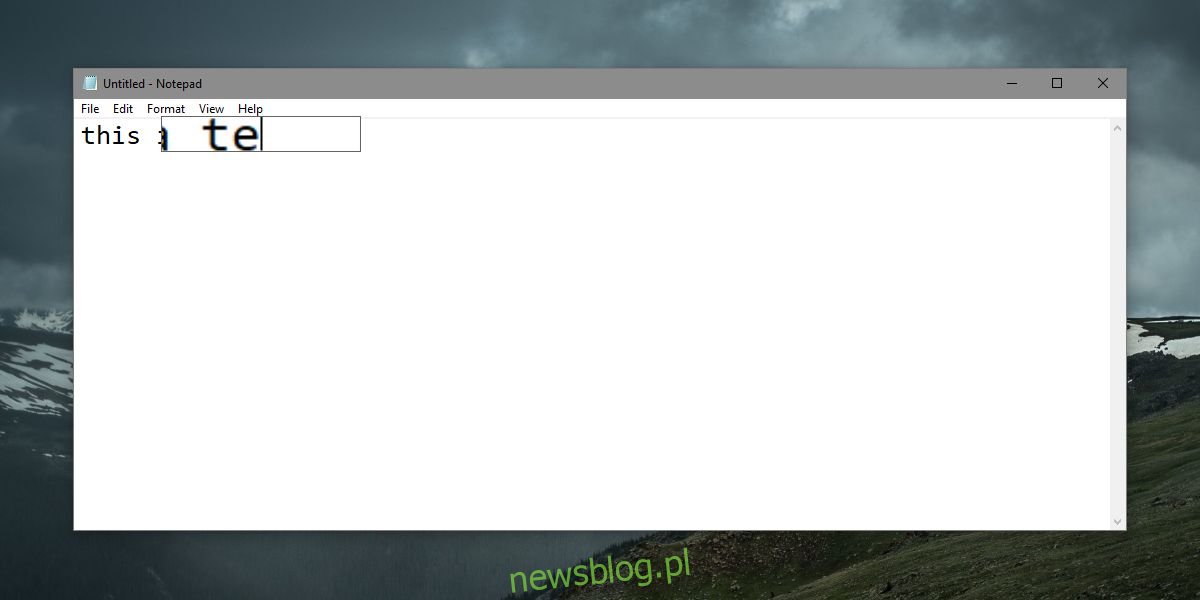
Theo các thử nghiệm, ứng dụng này hoạt động với Notepad, lưu tệp dưới dạng các trường yêu cầu nhập tên tệp và thanh vị trí trong File Explorer. Không hoạt động với Thanh URL của Chrome. Tuy nhiên, kính lúp vẫn nằm ở góc trên bên trái vì đây là phiên bản đầu tiên của ứng dụng, có lẽ nó sẽ được cải thiện trong các phiên bản tiếp theo.
Giới hạn hệ thống Windows
Windows 10 cho phép bạn tăng kích thước văn bản ở cấp hệ điều hành. Thật không may, điều này thường khiến văn bản bị mờ trong một số ứng dụng và có vẻ như nó không áp dụng cho các trường như trường Lưu dưới dạng. Ngoài ra còn có một tùy chọn mở rộng trong hệ thống Windows 10, nhưng có những hạn chế tương tự.
Microsoft không cần thêm nhiều tùy chọn cho người khiếm thị và cần điều chỉnh chúng càng nhiều càng tốt. Tất nhiên, nói thì dễ hơn làm. Để cung cấp cho người dùng quyền kiểm soát chính xác đối với các đối tượng mà họ phóng to, sẽ phải có những thay đổi lớn ở cấp độ hệ điều hành và có khả năng một số thứ sẽ bị hỏng trong quá trình này.
Sử dụng cá nhân
Ứng dụng này có lẽ là thứ mà tôi sẽ dùng thử trong một thời gian dài. Tôi bị cận thị nặng và mặc dù tôi có thể sử dụng hình thu nhỏ lớn, tỷ lệ cấp độ cao và thu phóng để làm việc dễ dàng hơn, nhưng tôi phải nheo mắt khó nhìn vào các trường Lưu dưới dạng và thanh vị trí. Công cụ này có thể nhỏ, nhưng nó đáp ứng một nhu cầu rất cụ thể không có trong hệ thống Windows 10. Tôi không thể đếm được bao nhiêu lần tôi đã gõ sai một cái gì đó chỉ vì tôi không hiểu nó rõ ràng.
Các tùy chọn tích hợp thường quá mức cần thiết đối với tôi vì tôi có thể thấy các thành phần giao diện người dùng và chúng thường dễ phân biệt hơn nhiều so với văn bản.
